Wenn Sie bei Outlook im Feld „An“ einen Buchstaben eingeben, macht das Programm automatisch Vorschläge aufgrund der zuletzt eingegebenen Mail-Adressen. Dabei kann es öfter vorkommen, dass Sie einen fehlerhaften oder nicht mehr aktuellen Eintrag aus der Liste entfernen möchten. Für diese Aufgabe stellt Outlook zwar keine spezielle Funktion zur Verfügung, das Löschen ist dennoch möglich.
Fehlerhafte Adressen nicht mehr vorschlagen
Wenn Sie eine bestimmte Mail-Adresse aus der Vorschlagsliste entfernen möchten, geben Sie den betreffenden Anfangsbuchstaben im Feld „An“ ein. In der eingeblendeten Liste markieren Sie dann einfach den zu löschenden Eintrag mit der Pfeiltaste und drücken anschließend die Taste [ENTF]. Bei Outlook 2010 können Sie auch auf das „X“ rechts neben dem Vorschlag klicken.
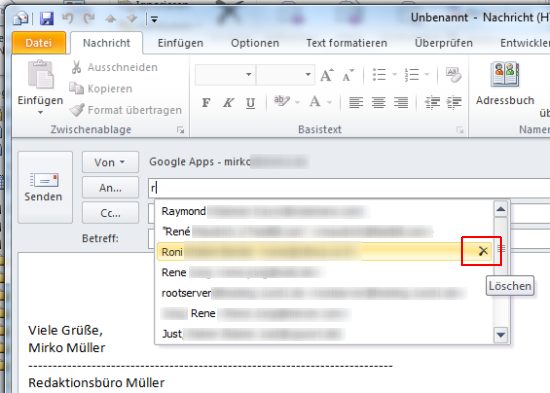
Komplette Liste leeren
Sie haben zudem auch die Möglichkeit, die komplette Liste zu entfernen, indem Sie die hierfür zuständige Datei löschen. Sie finden diese in einem innerhalb eines Systemordners in den Anwendungsdaten des betreffenden Profils. Bei Outlook 2010 wechseln Sie hierzu ins Dialogfenster „Datei | Optionen“ und klicken im Bereich „E-Mail“ auf „AutoVervollständigen-Liste leeren“.
Bei früheren Outlook-Versionen beenden Sie Outlook zunächst und öffnen dann im Windows-Explorer „Extras | Ordneroptionen“. Wechseln Sie dann zum Register „Ansicht“ und aktivieren Sie die Option „Inhalte von Systemordnern anzeigen“. Die geänderten Einstellungen können Sie dann mit einem Klick auf „OK“ bestätigen.
Geben Sie im Anschluss „%AppData%“ in die Adresszeile ein, drücken Sie die Eingabetaste. Öffnen Sie danach den Unterordner „MicrosoftOutlook“ und löschen Sie die sich darin befindliche Datei mit der Endung „NK2 „. Sie können die Datei alternativ auch einfach umbenennen, falls Sie diese später eventuell nochmals verwenden möchten.
Autovervollständigen komplett deaktivieren
Für den Fall, dass Sie generell keine Autovervollständigung wünschen, können Sie Outlook auch anweisen, dass generell keine Empfängeradressen gespeichert werden. Hierzu können Sie unter „Extras | Optionen“ (bei Outlook 2010 „Datei | Optione“) einfach die Autovervollständigung deaktivieren. Wechseln Sie dazu ins Register „Einstellungen“, und klicken Sie dort auf „E-Mail-Optionen“. Sie kommen dann zum Dialog „Erweiterte E-Mail-Optionen“ in dem Sie bei der Option „Beim Ausfüllen der Adressfelder ähnliche Namen vorschlagen“ das Kontrollkästchen deaktivieren. Bei Outlook 2010 lautet die Option „Beim Ausfüllen der Zeilen ‚An‘, ‚CC‘ und ‚Bcc‘ Namen mithilfe der AutoVervollständigen-Liste vorschlagen“.
Nachdem Sie die Änderung mit „OK“ bestätigt haben, wird das Programm künftig keine Mailadressen mehr vorschlagen.